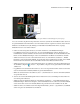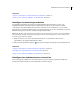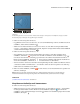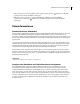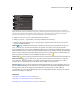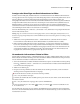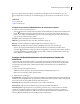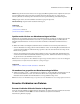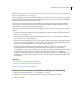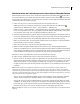Operation Manual
140VERWENDEN VON PHOTOSHOP ELEMENTS 7
Die prozentuale Änderung der Breite (B) und Höhe (H) beim Skalieren einer Auswahl, Ebene oder Form.
Der Winkel der horizontalen (H) oder vertikalen Neigung (V) beim Neigen einer Auswahl, Ebene oder Form.
Siehe auch
„Farbe“ auf Seite 289
„Bildmodi“ auf Seite 291
Festlegen von Farbmodi und Maßeinheiten in der Informationen-Palette
❖ Führen Sie einen der folgenden Schritte aus:
• Wenn Sie den Modus der angezeigten Farbwerte ändern möchten, klicken Sie in der Informationen-Palette auf eine
Pipette und wählen Sie im Popup-Menü einen Farbmodus aus. Sie können auch im Menü „Erweitert“ der
Informationen-Palette den Befehl „Palettenoptionen“ und dann einen Farbmodus für „Erste Farbwerteanzeige“
und/oder „Zweite Farbwerteanzeige“ wählen:
Graustufen Zeigt die Graustufenwerte unterhalb des Zeigers an.
RGB-Farbe Zeigt die RGB-Werte (Rot, Grün, Blau) unterhalb des Zeigers an.
Webfarbe Zeigt den hexadezimalen Code für die RGB-Werte unterhalb des Zeigers an.
HSB-Farbe Zeigt die HSB-Werte (Farbton, Sättigung, Helligkeit) des Bereichs unter dem Zeiger an.
• Wenn Sie die angezeigte Maßeinheit ändern möchten, klicken Sie in der Informationen-Palette auf das
Fadenkreuz und wählen Sie in dem Popup-Menü eine Maßeinheit aus. Sie können auch im Menü „Erweitert“
der Informationen-Palette den Befehl „Palettenoptionen“ wählen: Wählen Sie eine Maßeinheit aus dem Popup-
Menü „Maßeinheit“ und klicken Sie auf „OK“.
Anzeigen von Dateiinformationen in der Informationen-Palette oder
Statusleiste
Sie können die in der Informationen-Palette oder Statusleiste angezeigten Informationen im Editor ändern. (Die
Statusleiste befindet sich am unteren Rand des Dokumentfensters. Ganz links in der Statusleiste steht die aktuelle
Vergrößerungsstufe. Im Bereich neben dem Bereich ganz links werden Informationen zu der aktuellen Datei
eingeblendet.)
1 Führen Sie einen der folgenden Schritte aus:
• Wählen Sie im Menü „Erweitert“ der Informationen-Palette den Befehl „Palettenoptionen“.
• Klicken Sie in der Statusleiste auf das schwarze Dreieck.
2 Wählen Sie eine Ansichtsoption:
Dokumentgrößen Zeigt Informationen zur Datenmenge im Bild an. Die Zahl auf der linken Seite gibt die Druckgröße
des Bildes an, d. h. die ungefähre Größe der gespeicherten, auf eine Ebene reduzierten Datei im PSD-Format. Die Zahl
auf der rechten Seite gibt die ungefähre Größe der Datei mit Ebenen an.
Dokumentprofil Zeigt den Namen des Farbprofils an, das vom Bild verwendet wird.
Dokumentmaße Zeigt die Größe des Bildes in der gegenwärtig ausgewählten Maßeinheit an.
Arbeitsdateigrößen Zeigt Informationen zur Verwendung und Zuweisung von Arbeitsspeicher und virtuellem
Speicher an. Die Zahl auf der linken Seite gibt den verwendeten Arbeitsspeicher und den Photoshop Elements
zugewiesenen virtuellen Speicher an. Die Zahl auf der rechten Seite gibt den verfügbaren Arbeitsspeicher an, den
Photoshop Elements als Bildspeicher oder virtuellen Speicher verwenden kann.